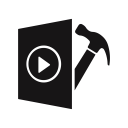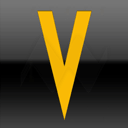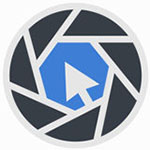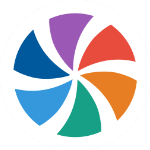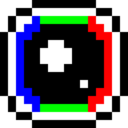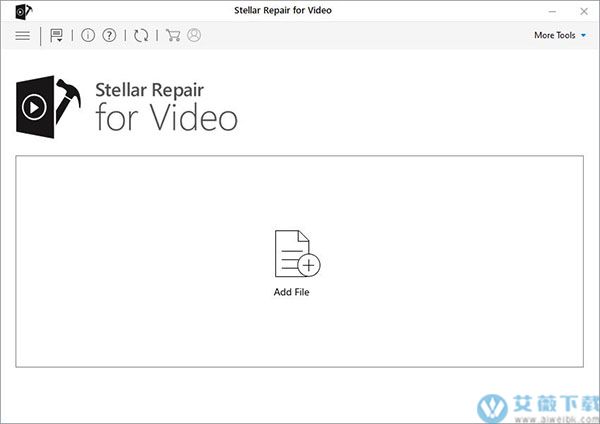
安装教程
1、从本站下载数据包并解压,运行安装程序Stellar Repair for Video v5.0.0.2.exe,选语言。
2、点击next。

3、选择同意协议然后点击next。

4、设置安装目录然后点击next。

5、设置开始菜单文件然后点击next。

6、点击next。

7、点击install开始安装。

8、软件正在安装,请耐心等待。

9、安装完成。

10、安装完成后将破解补丁复制到安装目录下替换原文件即可。

软件特征
1、视频的恒星修复修复无法正常播放的视频中的所有类型的视觉和音频损坏。轻松修复已变得波涛汹涌,不稳定,有颗粒感,扭曲,像素化或显示错误的视频。
2、面向Windows用户的数字视频修复解决方案
Stellar Repair for Video支持所有广泛使用的视频文件格式,受欢迎的相机品牌和存储介质,使其成为一个完整的视频修复工具。 Stellar视频修复工具修复了各种损坏和错误,包括“无法播放错误加载媒体文件”,视频无法播放,音频视频同步问题,粒状视频,冻结视频,视频模糊等。该软件有效地解决了所有类型的视频帧,声音部分,标题,视频移动和视频滑块中发现的损坏和错误。
3、同时修复多个视频
软件可以同时修复不限数量的相同或不同格式的视频文件。因此,它可以快速方便地修复多个损坏,损坏或损坏的视频文件。
4、保存前预览修复的视频
您可以预先修复已修复的视频,然后再将其保存到指定位置。这有助于确保所有已修复的视频在保存之前没有损坏。
5、简单易用的界面
Stellar Repair for Video带来了直观,用户友好的界面,适合熟练使用软件的用户。凭借其交互式功能,您无需任何技术专业知识即可修复损坏的视频文件。只需点击几下,它就可以通过易于导航的GUI提供快速视频修复。
6、使用'样本文件'修复严重损坏的视频
样本文件 "功能允许用户修复严重损坏的视频文件。样本文件 "是一个任何大小的工作文件,由相同的设备和相同的格式创建,与您的损坏的视频文件。该软件使用样本文件的信息,并修复损坏的视频。
7、修复从手机、无人机、数码相机、单反相机和CCTV拍摄的视频
Stellar Repair for Video工具可以修复从单反相机、数码相机、无人机摄像头、监控摄像头、安卓手机、iPhone和iPad拍摄的视频。只需将损坏的视频从设备、SD卡或其他存储介质转移到Windows或Mac系统,下载Stellar Repair for Video,在其用户友好的GUI帮助下修复损坏的视频。
8、将修复后的文件保存在所需位置
该软件允许您将修复后的视频保存在所需的位置。您也可以选择将修复后的视频保存在源位置。
9、支持的语言
英语、德语、法语、西班牙语、意大利语
软件优势
1、使用“示例文件”修复严重损坏的视频“示例文件”功能允许用户修复严重损坏的视频文件。 “示例文件”是从同一设备创建的任何大小的工作文件,其格式与损坏的视频文件相同。该软件使用示例文件中的信息并修复损坏的视频。
2、修复从手机,无人机,数码相机,数码单反相机和闭路电视拍摄的视频
可修复从数码单反相机,数码相机,无人机相机,监控相机,安卓手机,iPhone和iPad拍摄的视频。只需将损坏的视频从设备,SD卡或其他存储介质传输到Windows或Mac系统,下载本软件并使用其用户友好的GUI修复损坏的视频。
3、将修复的文件保存在所需位置
Stellar Repair for Video允许您将修复过的视频保存在所需位置。您还可以选择在源位置保存已修复的视频。
4、支持格式
软件就包含了MP4、MOV、AVI、MKV、AVCHD、MJPEG、WEBM、ASF、WMV等在内的多种格式。
使用说明
一、添加视频文件Stelelar Repair for Video允许您在单个实例中修复单个或多个视频。
1、运行Stellar Repair for Video。
2、在主屏幕中,单击“添加文件”按钮以添加要修复的文件。
3、将出现“添加文件”对话框。
4、浏览以将所需视频添加到列表中。您可以添加多个文件进行修复。
5、选定的视频将作为列表显示在软件中。
6、通过单击各自的复选框选择要修复的所需文件。
7、您可以单击“添加文件”按钮将更多文件添加到列表中。
8、成功将文件添加到列表后,您可以修复,预览并将其保存到所需位置。
二、修复和预览视频文件
要修复所选文件,请单击Repair按钮。通过该工具执行所选文件的修复。
进度条表示文件的修复进度。如果要停止正在进行的过程,请单击“停止”按钮。
您可以从“视频文件列表”屏幕中查看已修复文件的状态。
成功修复的文件将显示“已完成”状态。
高度损坏的文件需要提前修复。这些文件显示“等待操作”状态。单击高级修复以了解有关此内容的更多信
如果停止修复过程,将显示“已中止”状态。
出现“修复过程已完成”消息。
要预览视频文件,请单击“操作”属性下的“预览”按钮。
注意:在软件的演示版本中,应用程序显示已修复文件的部分预览。
提前修复
如果您的视频文件严重损坏,应用程序允许您通过向其添加示例文件来修复它。“高级修复”功能仅适用于具有“等待操作”状态的文件。
样本文件是从同一设备创建的工作文件,其格式与损坏的文件相同。但是,它可以是任何尺寸。StellarRepairforVideo使用工作示例文件中的信息并修复损坏的文件。它还会修复数据标头已损坏的视频。
1、要添加示例文件,
2、从视频文件列表中,单击“操作”属性下的“高级修复”链接。
3、出现一个对话框。点击下一步。
4、单击“浏览”并从该位置选择所需的示例文件。
5、选择“应用于所有相同格式的文件”选项,以使用所选的示例文件修复列表中所有损坏的视频文件。
6、单击“修复”按钮开始修复过程。
7、进度条表示文件的修复进度。如果要停止正在进行的过程,请单击“停止”按钮。
8、出现“修复过程已完成”对话框。
三、保存修复的视频文件
1、从修复文件列表屏幕中,通过单击各自的复选框选择要保存的所需文件。
2、单击“保存修复的文件”按钮。
3、出现一个对话框。
4、如果要将文件保存在源位置,请选择“在源位置保存已修复的文件”;如果要将文件保存在所需位置,请选择“在自定义位置保存文件”。
5、单击“浏览”并选择保存视频文件的位置。
6、单击保存按钮。进度条指示文件的保存进度。
7、出现“已成功保存的已修复文件”消息。单击“确定”关闭消息框。
常见问题
1、Stellar Repair for Video的演示版本有何功能?演示版软件允许部分预览视频文件。
2、软件需要多长时间才能修复文件?
修复视频文件所需的时间取决于所选视频文件的大小和数量。
3、修复时,软件是否会对我的视频文件进行任何更改?
否。修复过程完成后,您可以将修复后的文件保存在源位置或所需位置。
4、修复过的视频文件也会在Mac上运行吗?
是的,您可以在Mac系统上查看使用软件修复的文件。